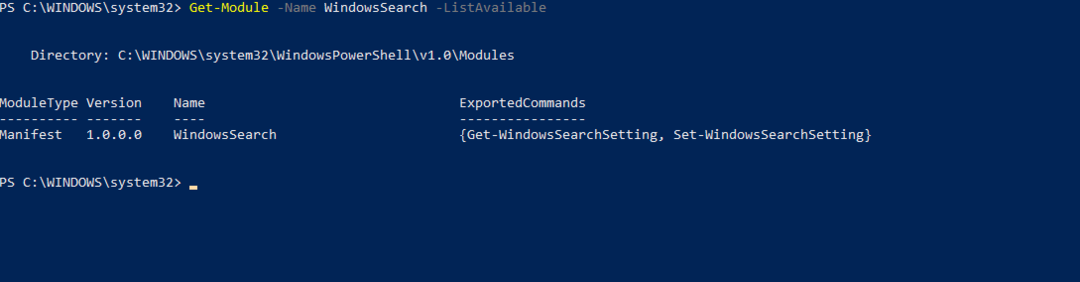Инсталирајте маке користећи ПоверСхелл када наиђете на овај проблем
- Можете наићи на грешку маке: цомманд нот фоунд на бројним оперативним системима.
- До грешке може доћи због тога што алатка командне линије није инсталирана или нетачна конфигурација ПАТХ.
- Грешку можете да решите тако што ћете инсталирати маке на свој оперативни систем и додати маке променљивој окружења ПАТХ.
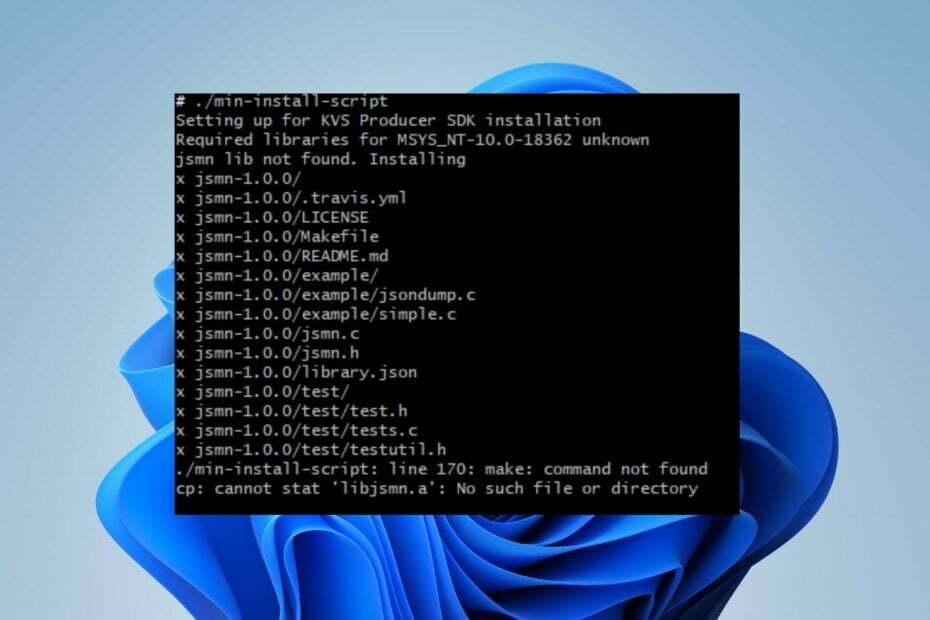
ИксИНСТАЛИРАЈТЕ КЛИКОМ НА ДАТОТЕКУ ЗА ПРЕУЗИМАЊЕ
- Преузмите ДриверФик (верификована датотека за преузимање).
- Кликните Започни скенирање да бисте пронашли све проблематичне драјвере.
- Кликните Ажурирајте драјвере да бисте добили нове верзије и избегли кварове у систему.
- ДриверФик је преузео 0 читаоци овог месеца.
Команда маке се широко користи у различитим оперативним системима за прављење и компајлирање софтверских пројеката. Међутим, корисници се жале на грешку маке: команда није пронађена када је користе.
Овај водич ће говорити о томе зашто је дошло до грешке и како је поправити. Слично томе, пружили смо решење ако АДБ команда није пронађена или је недоступна.
Шта узрокује маке: команда није пронађена?
Грешка маке: цомманд нот фоунд се јавља када систем не може да лоцира алатку командне линије „маке“. Ова грешка може бити узрокована различитим факторима, укључујући:
- Маке није инсталиран – Најчешћи узрок је то што алатка за израду није инсталирана на вашем систему. маке није подразумевано укључен у све оперативне системе, тако да га морате засебно инсталирати.
- Нетачна конфигурација ПАТХ – Чак и ако је маке инсталиран на вашем систему, ако његова извршна датотека није укључена у системску променљиву окружења ПАТХ, систем неће моћи да је пронађе.
- Грешка у куцању или правописна грешка – Команда маке разликује велика и мала слова, па се уверите да користите мала слова маке, а не Маке или МАКЕ. Чак и мала грешка у куцању у команди може довести до грешке маке: цомманд нот фоунд.
- Проблеми са компатибилношћу – Неки оперативни системи или окружења можда неће бити компатибилни са алатком за израду. На пример, можете наићи на ову грешку ако користите минималистички или специјализовани оперативни систем који не подржава команду маке.
- Оштећени или недостајући фајлови – Ако су извршни фајл маке или повезани фајлови оштећени или недостају, то може довести до грешке маке: цомманд нот фоунд. До ове ситуације може доћи због непотпуних инсталација, проблема са системом датотека или случајног брисања.
Без обзира на узрок грешке на вашем оперативном систему, ми ћемо вас провести кроз детаље о томе како да је решите.
Како могу да поправим маке: команда није пронађена?
Пре него што покушате било које напредне кораке за решавање проблема:
- Проверите да ли команда маке има грешке у куцању – Уверите се да правилно куцате команду маке.
- Проверите компатибилност – Пошто маке не може да ради са сваким оперативним системом, препоручујемо вам да проверите да ли је компатибилан са вашим.
Виндовс не мора да буде унапред инсталиран. Међутим, можете га инсталирати преко Виндовс подсистема за Линук (ВСЛ) или других развојних окружења као што су Цхоцолатеи, Цигвин или МинГВ.
Инсталирај маке
- Притисните Виндовс + Р тастере за отварање Трцати оквир за дијалог, тип поверсхелл, и притисните Ентер.

- Извршите следећу команду да бисте инсталирали цхоцо:
Сет-ЕкецутионПолици Бипасс -Сцопе Процесс -Форце; [Систем. Нет. СервицеПоинтМанагер]::СецуритиПротоцол = [Систем. Нет. СервицеПоинтМанагер]::СецуритиПротоцол -бор 3072; иек ((Систем нових објеката. Нет. ВебЦлиент).ДовнлоадСтринг(' https://community.chocolatey.org/install.ps1'))
- Након што га инсталирате, поново покрените ПоверСхелл прозор, а затим извршите следећу команду да бисте инсталирали маке:
цхоцо инсталл маке
- Након што у потпуности инсталирате маке, покушајте да приступите алатки командне линије и проверите да ли ради.
Горе наведени кораци ће инсталирати развојно окружење Цхоцолатеи и инсталирати маке преко одговарајућег менаџера пакета. Такође, можете погледати наш водич о томе како да принт Променљиве окружења у ПоверСхелл-у.
Додајте маке у ПАТХ променљиву окружења
- Притисните Виндовс + Р тастере за отварање Трцати оквир за дијалог, тип системпропертиесадванцед, и притисните Ентер да отворите Напредно картица у Системска својства прозор.
- Кликните на Променљиве окружења дугме.
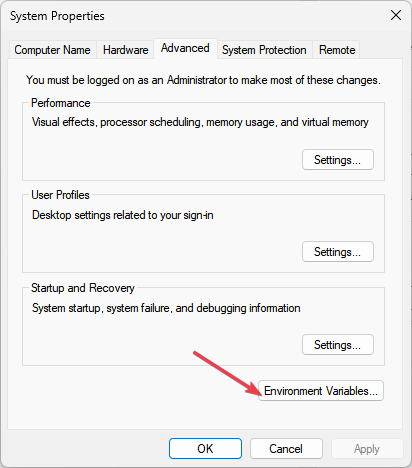
- Проверите Системске варијабле одељак и пронађите ЦхоцолатеиИнсталл променљива –
Ц:\ПрограмДата\цхоцолатеи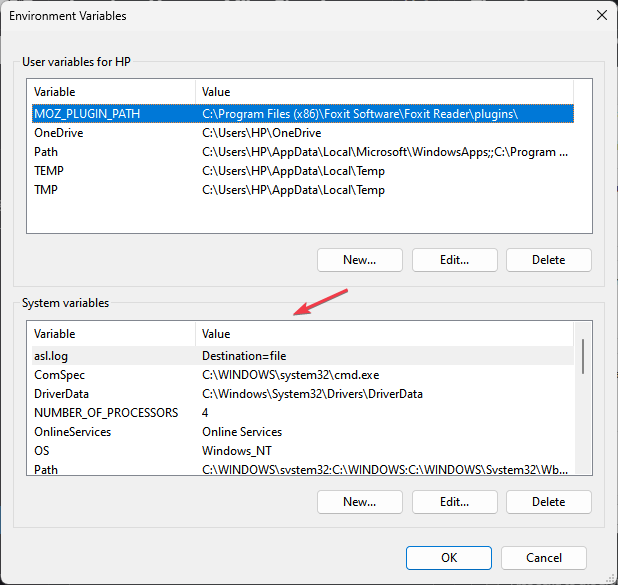
- Ако је нема, додајте или уредите променљиву ПАТХ да бисте укључили путању где је маке инсталиран.
- Отворите командну линију, а затим покрените команду маке да бисте проверили да ли грешка и даље постоји.
Проверите како да уредите променљиву окружења путање на Виндовс рачунарима за више детаља.
- Шта је Дасхост.еке и како га онемогућити
- Колико простора за складиштење ће заузети Старфиелд? [Системски захтеви]
- Виндовс 11 УСБ Рецовери: Преузмите, инсталирајте и креирајте
- Зашто је мој Мицрософт Ревардс дневни низ нестао?
Праћење горњих корака ће аутоматски решити проблеме са грешком маке цомманд нот фоунд. Такође, можете покренути команде у командној линији ако их наиђете проблеми са ПоверСхелл-ом или Терминал.
Ако имате било каквих питања или сугестија у вези са овим водичем, љубазно их оставите у одељку за коментаре.
Још увек имате проблема? Поправите их овим алатом:
СПОНЗОРИСАНИ
Неки проблеми у вези са управљачким програмима могу се брже решити коришћењем наменског алата. Ако и даље имате проблема са драјверима, само преузмите ДриверФик и покрените га у неколико кликова. Након тога, пустите га да преузме и поправи све ваше грешке за кратко време!